Qué hacer cuando tu iPhone no se actualiza a la última versión de iOS
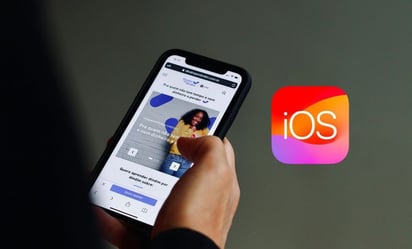
Conoce lo que debes hacer si tu iPhone no recibe las últimas actualizaciones para iOS 17
Puede que no siempre lleguen en el mejor momento y que requieran de un espacio considerable en la memoria, pero las actualizaciones son fundamentales ya que mantienen protegido tu dispositivo ante posibles ciberamenazas.
Además, permiten que se optimice constantemente con nuevas funciones y que no se vuelva obsoleto. Lo anterior aplica por igual a cualquier sistema operativo.
Sin embargo, si tienes problemas con tu iPhone porque no has podido actualizarlo a iOS 17, Te recomendamos algunas alternativas para solucionarlo.
Lo que debes hacer si tu iPhone no se actualiza a iOS 17
Comprueba si es compatible con la última versión de iOS
Lo primero que debes tomar en cuenta es si tu iPhone es compatible con iOS 17, ya que si no, no podrás continuar con la instalación.

De acuerdo con el Centro de Soporte de Apple, estos son los dispositivos que admiten la última versión de su sistema operativo:
- iPhone SE (segunda generación)
- iPhone SE (tercera generación)
- iPhone XR
- iPhone XS
- iPhone XS Max
- iPhone 11
- iPhone 11 Pro
- iPhone 11 Pro Max
- iPhone 12 mini
- iPhone 12
- iPhone 12 Pro
- iPhone 12 Pro Max
- iPhone 13 mini
- iPhone 13
- iPhone 13 Pro
- iPhone 13 Pro Max
- iPhone 14
- iPhone 14 Plus
- iPhone 14 Pro
- iPhone 14 Pro Max
- iPhone 15
- iPhone 15 Plus
- iPhone 15 Pro
- iPhone 15 Pro Max
Actualiza tu iPhone manualmente
Si tu dispositivo no recibe la última actualización automáticamente, puedes buscarla directamente. Para ello, debes abrir “Configuración” en tu iPhone y seleccionar “General” y posteriormente “Actualización del Software”.
En la pantalla, podrás saber cuál tiene actualmente tu celular y ver las que están disponibles para descargar.
¿Tu espacio de almacenamiento es suficiente?
Un problema común es que no hay suficiente memoria para almacenar la nueva actualización. Tienes varias opciones para liberar espacio.
Puedes borrar las apps y los archivos que no utilizas, para ello abre “Configuración”, da clic en el apartado “General” y selecciona “Almacenamiento”.
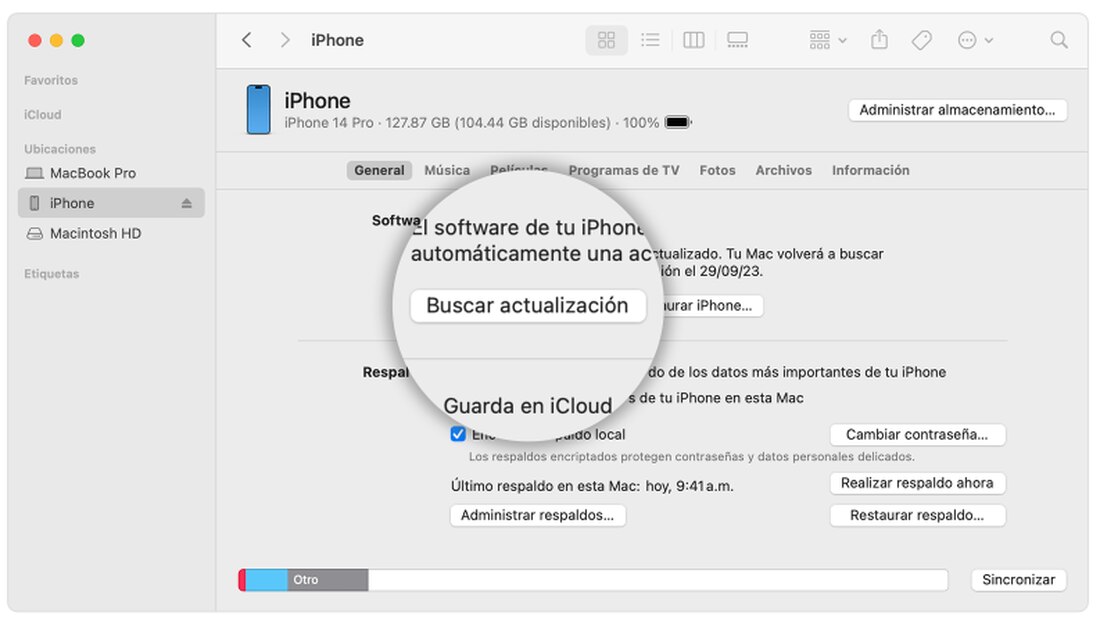
Otra alternativa es descargar la actualización desde tu computadora. Dependiendo tu macOs abre Finder o iTunes, después conecta tu iPhone a tu Mac. Busca las actualizaciones disponibles y descárgalas.
Revisa tu conexión a Internet
El Internet es necesario para actualizar tu dispositivo. Si tarda mucho en completarse, puede deberse al tamaño del archivo de instalación, así como de la velocidad de tu conexión.
También pueden aparecer mensajes como “Imposible buscar una actualización. Se produjo un error al buscar una actualización de software” o “Instalar ahora. Para instalar esta actualización se necesita una conexión de red”.
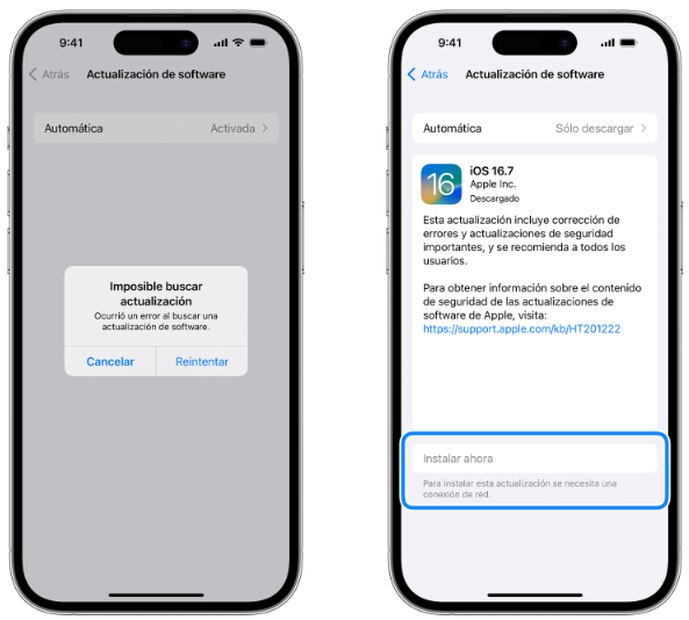
Si sucede, Apple recomienda intentar actualizar tu iPhone con la misma red. Si no funciona, puedes hacerlo con otra o, bien realizar el proceso desde tu computadora.
Elimina y vuelve a descargar la actualización
Si después de varios intentos no conseguiste actualizar tu iPhone, puedes volver a descargarla.
Noticias del tema